利用可能なのはPCのみになりますが、ブラウザ版のLINEを利用する方法について紹介しています。
確認環境
- Windows11 22H2
- Chrome拡張機能版 LINE v3.1.2
LINEのブラウザ版は拡張機能のみ
LINEのブラウザ版といっても純粋なWEBアプリページなどはなく、拡張機能から起動するアプリのみとなっています。
WindowsやMacOS向けのデスクトップ版LINEアプリもありますが、拡張機能版のLINEは別物となっています。
ChromeやEdgeなどChrome系ブラウザで利用できる拡張機能版のLINEは以下のページからインストールできます。
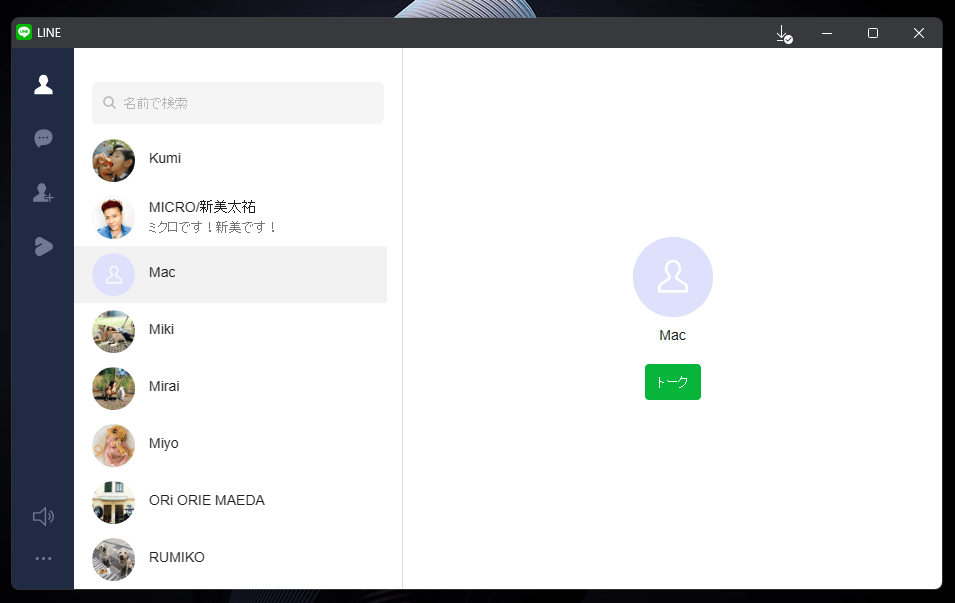
ブラウザの拡張機能版のLINEはデスクトップ版より、機能面では劣りますがインストールやセットアップの手間はなく起動は早いです。
ブラウザ版のLINEにログインする
ブラウザ版のLINEにログインするにはLINEに登録している「メールアドレス」と「パスワード」が必要です。
パスワードが不明な場合は、LUNEにログインしている端末からLINEアプリを起動して「設定」ー「アカウント」ー「パスワード」にて新しいパスワードを設定しましょう。
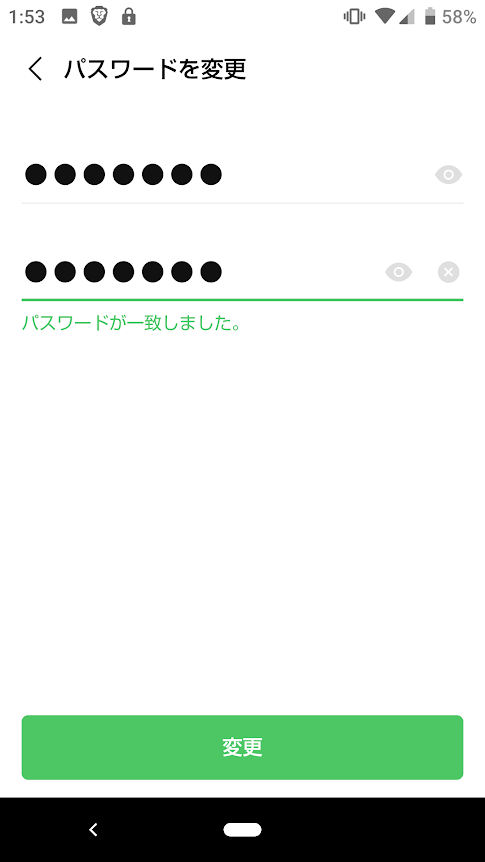
初めてブラウザ版でログインするには、LINEにログインできている端末にてSMS認証が必要です。
※ SMS認証と記載しましたが、PCで表示している暗証番号をモバイル版のLINEアプリにて入力する形式ですのでSMS認証とは違います。
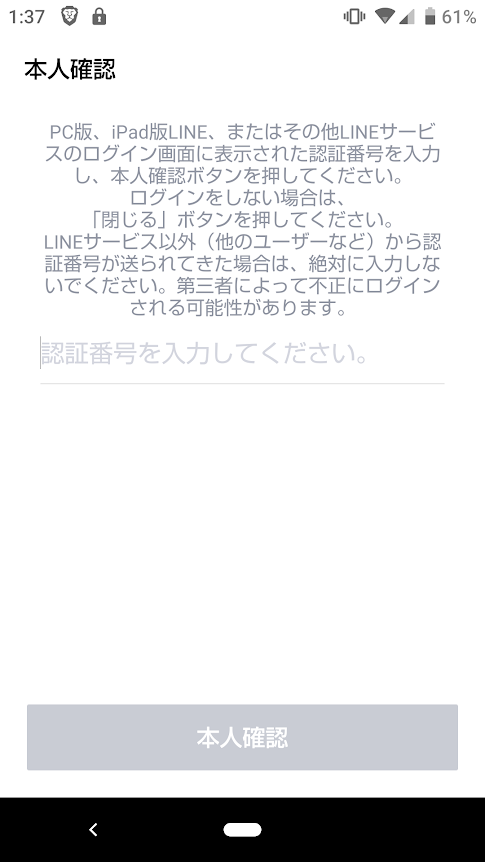
ブラウザ版は機能が限定されている事もあり、軽量ですしシンプルな初期の頃のLINE感覚で使えるのは良いですね。